- Les pilotes signés numériquement sont authentiques et ne sont pas modifiés par des tiers malveillants.
- Néanmoins, certains fabricants ne proposent pas cette fonctionnalité ce qui peut vous laisser dans une situation délicate. Ne vous inquiétez pas, il existe des moyens de désactiver l'application de la signature du pilote et nous les avons tous couverts ci-dessous.
- Découvrez quelques correctifs plus pratiques pour Problèmes de pilote.
- Faites passer votre expertise au niveau supérieur avec notre Guides techniques.
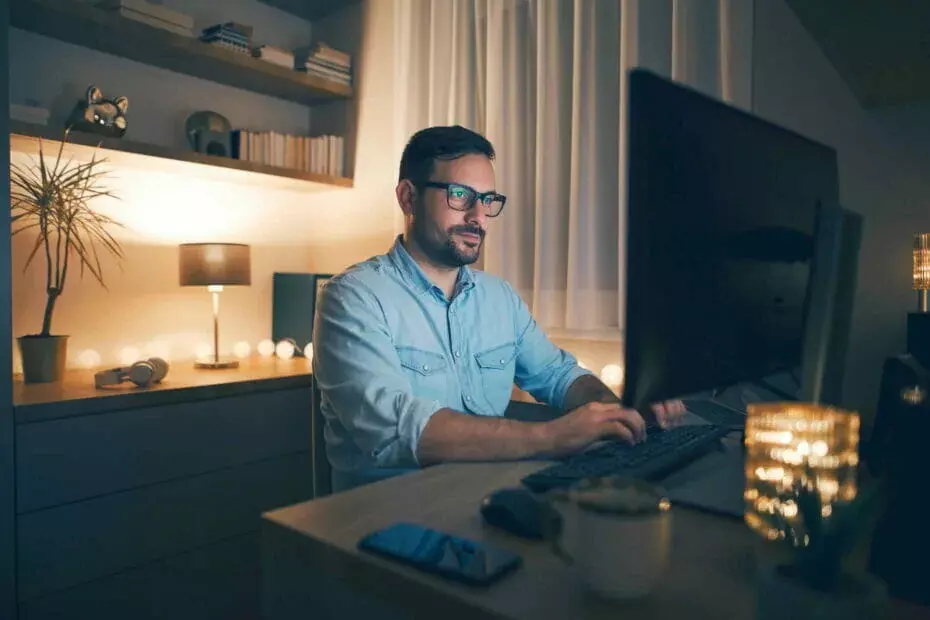
- Téléchargez DriverFix maintenant gratuitement (téléchargement sécurisé)
- Lancez le programme et appuyez sur la Analyse icône
- Attendez la fin de l'analyse et commencez à installer les pilotes nécessaires
- DriverFix a été téléchargé avec succès par 0 lecteurs ce mois-ci.
Afin d'obtenir une sécurité maximale, Windows 10 a besoin pilotes signés numériquement.
C'est généralement une bonne fonctionnalité si vous êtes préoccupé par votre sécurité, mais parfois vous devez installer Conducteurs qui ne sont pas signés numériquement, et aujourd'hui, nous allons vous montrer comment le faire.
Pour rappel, les versions 64 bits de Windows nécessitent l'installation de pilotes signés numériquement.
Les pilotes signés numériquement sont livrés avec une empreinte électronique qui garantit que le pilote a été créé par le fabricant du matériel et qu'il n'a pas été modifié depuis sa création.
Grâce à l'application de la signature des pilotes, vous serez sûr que vos pilotes sont authentiques et non altérés par un tiers malveillant.
Cette fonctionnalité est idéale si vous souhaitez protéger votre PC, mais certains fabricants ne fabriquent pas de pilotes signés numériquement et cela peut entraîner toutes sortes de problèmes.
Si vos pilotes ne sont pas signés numériquement, vous ne pourrez pas du tout les installer, ce qui signifie que vous ne pourrez pas utiliser le matériel qui leur est associé.
C'est un gros problème, mais heureusement, vous pouvez facilement désactiver l'application de la signature du pilote.
Ce problème sera résolu, mais à partir de maintenant, gardez vos pilotes à jour avec le meilleur logiciel sur le marché.
Comment désactiver la vérification de la signature du pilote sous Windows 64 bits
- Modifier les paramètres de démarrage
- Désactiver la signature du pilote
- Mettre Windows en mode test
- Désactiver définitivement l'application de la signature du pilote
1. Modifier les paramètres de démarrage
C'est le moyen le plus simple de désactiver l'application de la signature du pilote sur Windows 10, mais gardez à l'esprit que cette méthode ne désactivera que temporairement la signature du pilote.
Après avoir redémarré votre ordinateur, l'application de la signature du pilote s'activera automatiquement.
Pour désactiver l'application de la signature du pilote, procédez comme suit :
- Appuyez et maintenez le Changement clé sur votre clavier et cliquez sur le Redémarrer bouton.
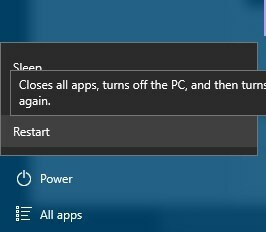
- Choisir Dépannage > Options avancées > Paramètres de démarrage et cliquez sur le Redémarrer bouton.
- Lorsque votre ordinateur redémarre, vous verrez une liste d'options. presse F7 sur votre clavier pour sélectionner Désactiver l'application de la signature du pilote.
- Votre ordinateur va maintenant redémarrer et vous pourrez installer des pilotes non signés.
Gardez à l'esprit que cette méthode ne désactive que temporairement l'application de la signature des pilotes, alors assurez-vous d'installer tous les pilotes non signés dès que possible.
Vous pouvez installer automatiquement les pilotes dont vous avez besoin en utilisant un logiciel dédié qui installe tous vos pilotes obsolètes et manquants pour vous.
⇒Obtenir le correctif du pilote
2. Désactiver le code de signature du pilote
Une autre solution consiste à utiliser l'éditeur de stratégie de groupe local. Gardez à l'esprit que vous devez être prudent lorsque vous jouez avec l'éditeur de stratégie et ne modifiez rien d'autre.
Pour désactiver le code de signature du pilote, procédez comme suit :
- Sur votre PC ouvrezÉditeur de stratégie de groupe local: appuie sur leGagner + Rraccourcis clavier et dans la zone Exécuter, entrezgpedit.msc.

- Dans l'éditeur de stratégie de groupe local, dans le panneau de gauche, cliquez surConfiguration utilisateur.
- Ensuite, à partir de la fenêtre principale, double-cliquez surModèles d'administration.
- Dans le menu qui s'ouvrira, double-cliquez sur Système puis allez àInstallation du pilote.
- Sélectionnez le Signature de code pour l'entrée des pilotes de périphérique.
- Sélectionner Activée et dans la liste déroulante située en dessous, passez à Ignorer.
- Cliquez sur D'accord et appliquez vos modifications.
- Redémarrez votre système Windows 10 à la fin.
3. Mettre Windows en mode test
Si vous ne souhaitez pas désactiver définitivement la signature du pilote, vous pouvez choisir d'entrer dans le mode test de Windows 10.
En mode test, vous pouvez installer les pilotes de votre choix sans rencontrer de problèmes. N'oubliez pas de passer en mode Windows 10 normal après avoir résolu votre problème :
- Ouvrez une fenêtre d'invite de commande élevée sur votre PC: faites un clic droit sur l'icône Démarrer de Windows et sélectionnez Invite de commande (Admin).
- En type cmd :
bcdedit /set TESTSIGNING OFF - Fermez la fenêtre cmd et redémarrez votre ordinateur.
- Installez vos pilotes.
- Revenez au mode normal: ouvrez le cmd élevé, entrez cette commande et redémarrez votre système Windows 10:
bcdedit /set TESTSIGNING ON
4. Désactiver définitivement l'application de la signature du pilote Windows 10
La solution précédente ne désactivera que temporairement l'application de la signature du pilote. Mais si vous souhaitez le désactiver définitivement, suivez ces étapes :
- presse Touche Windows + X ouvrir Menu Utilisateur avancé. Sélectionner Invite de commandes (administrateur) du menu.

- Une fois la Invite de commandes s'ouvre, entrez cette commande et appuyez sur Entrer:
bcdedit.exe /set nointegritychecks sur 
-
Optionnel: Pour réactiver l'application de la signature du pilote, ouvrez l'invite de commande en tant qu'administrateur et saisissez :
bcdedit.exe /set nointegritychecks off
Vous pouvez également désactiver l'application de la signature du pilote en procédant comme suit :
- Démarrer Invite de commandes en tant qu'administrateur.
- Lorsque Invite de commandes démarre, saisissez les lignes suivantes:
- bcdedit.exe -set loadoptions DISABLE_INTEGRITY_CHECKS

- bcdedit.exe -set TESTSIGNING ON

- bcdedit.exe -set loadoptions DISABLE_INTEGRITY_CHECKS
- Fermez l'invite de commande et redémarrez votre PC.
- Facultatif: pour activer l'application de la signature du pilote, ouvrez l'invite de commande en tant qu'administrateur et saisissez ce qui suit:
- bcdedit -set loadoptions ENABLE_INTEGRITY_CHECKS

- bcdedit -set TESTSIGNING OFF

- bcdedit -set loadoptions ENABLE_INTEGRITY_CHECKS
Gardez à l'esprit que l'utilisation de cette solution désactivera définitivement l'application de la signature du pilote, rendant ainsi votre ordinateur quelque peu vulnérable.
C'est toujours une bonne idée de protéger et de sauvegarder vos pilotes. Avec ces outils, vous n'aurez pas de tels soucis !
L'application de la signature des pilotes est une fonctionnalité utile qui offre une protection supplémentaire, mais une protection supplémentaire peut parfois causer des problèmes lors de l'installation de certains pilotes.
Nous espérons que vous comprenez maintenant comment fonctionne l'application de la signature des pilotes et comment la désactiver dans Windows 10.
Connaissez-vous d'autres solutions de contournement? N'hésitez pas à les partager dans la section commentaires ci-dessous.
 Vous avez toujours des problèmes ?Corrigez-les avec cet outil :
Vous avez toujours des problèmes ?Corrigez-les avec cet outil :
- Téléchargez cet outil de réparation de PC noté Excellent sur TrustPilot.com (le téléchargement commence sur cette page).
- Cliquez sur Lancer l'analyse pour trouver des problèmes Windows qui pourraient causer des problèmes de PC.
- Cliquez sur Tout réparer pour résoudre les problèmes avec les technologies brevetées (Réduction exclusive pour nos lecteurs).
Restoro a été téléchargé par 0 lecteurs ce mois-ci.
Questions fréquemment posées
Vous devez modifier les paramètres de démarrage pour que cela fonctionne. Vérifier ce guide complet sur la façon d'agir en conséquence.
Cette fonctionnalité vous garantit essentiellement que vos pilotes sont authentiques et préservés des applications malveillantes. Tant que vous faites attention à ne pas installer de pilotes corrompus ou mal conçus, tout devrait bien se passer. Une bonne alternative est d'utiliser outils spécialisés de mise à jour des pilotes et bien sur toujours sauvegarder vos données.
Pour ce faire, tapez la ligne suivante dans l'invite de commande élevée: bcdedit.exe /set nointegritychecks on. Consultez la procédure détaillée à droite ici.

![[Réparé] Dell Update pour Windows 10 ne fonctionne pas / application cassée](/f/eb98dc5f76df05a56d73a20398747d4d.jpg?width=300&height=460)
![Comment installer des pilotes non signés [Guide Windows]](/f/aeb3614b92eb21e8f1525f1d10cbf9c7.jpg?width=300&height=460)